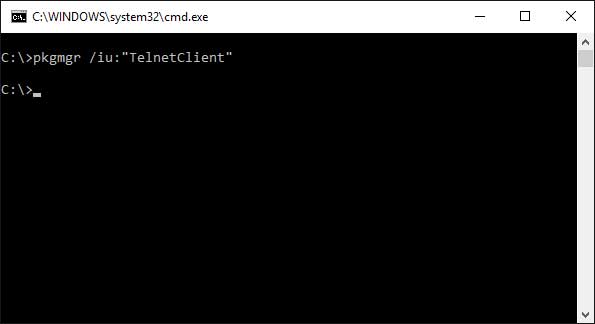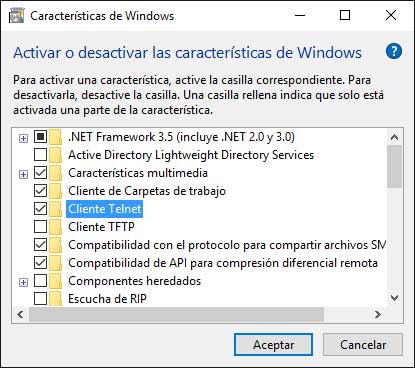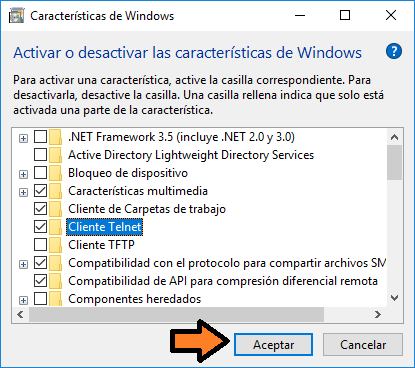Hola a todos, Telnet es una herramienta que permite la interconexión a determinados dispositivos o servidores, en el caso de Windows 10 aunque se ofrece como alternativa este no se encuentra activado, pero si te interesa saber cómo realizar la activación, a continuación te explico unos procedimientos bastantes sencillo.
Aquí lo explican muy bien con imagenes:
Cómo activar Telnet Windows 10
Telnet por comandos
Puedes realizar el proceso de activación mediante la escritura de comandos, puedes usar cmd, con permiso previo del administrador, así como powershell, solo debes abrir mediante el botón de inicio la barra de escritura y colocar allí el siguiente comando dism/online/enable-feature/Featurename:telnetclient, esto bastara para activar el telnet en tu Windows 10.
Telnet utilizando el método grafico
La instalación se realiza desde el Panel de control, al que puedes ingresar mediante el botón de inicio, ese panel de control te llevará a “Programas y características” y haciendo clic allí te muestra un link que dice “Activar y desactivar las características de Windows”.
Haciendo clic allí se desplegará un cuadro que te muestra algunas alternativas en la que debes escoger “Cliente telnet”, tildas el cuadro que aparece a la izquierda de esta palabra luego presionas “Aceptar” y esperas que se realice la descarga de los ficheros, una vez hecho esto, haces clic en el rectángulo “Aceptar", y comienza la activación del Telnet en tu Windows 10, ya para finalizar presiona nuevamente “Aceptar”.
Nota:
Es importante que conozcas que en el momento en que habilitas esta herramienta para ser usada en Windows 10, tu sistema queda un poco desprotegido, por lo que te recomiendo que tengas un buen antivirus instalado, así como un corta fuego (firewall) para evitar de alguna manera la propagación de virus en tu equipo.
Una de estas alternativas sin duda solucionará tu incógnita.